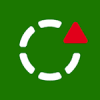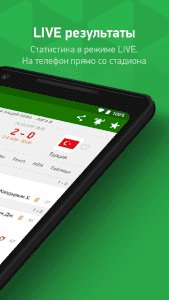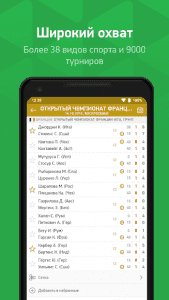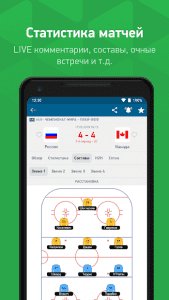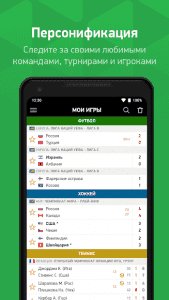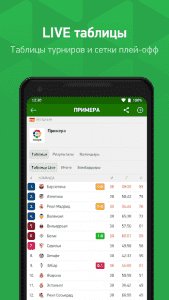MyScore — приложение, которое позволяет следить за международными или клубными товарищескими матчами на Андроид. Обзоры, статистика, итоговые и промежуточные результаты, таблицы и сетки для более чем 25 видов спортивных игр постоянно обновляются через Интернет. Чтобы следить за турнирами, достаточно отметить интересующий вид спорта, команду и дату проведения.
Обзоры спортивных соревнований
В приложении MyScore пользователю предлагается выбрать один из многочисленных видов спорта, среди которых есть: футбол, хоккей, теннис, гольф, баскетбол. Можно найти и такие варианты:
- биатлон и лыжные гонки;
- пляжный волейбол и футбол;
- скачки и велогонки;
- дартс и киберспорт;
- крикет и бадминтон.
Владелец Андроид может выбрать страну мира, где будут проходить спортивные мероприятия. В появившихся строках будет указано несколько вариантов. Возле каждого матча есть сведения о статусе турнира, количестве прошедших и планируемых к проведению игр.
Необходимо обозначить интересующую дату встречи команд. В строке отмеченного матча будет проставлено время начала. Чтобы не пропустить игру, следует добавить ее в избранные, нажав на звездочку. Пользователю доступна информация о прошедших турнирах: для изучения статистических данных нужно отметить в календаре период с ранее проведенными соревнованиями.
Актуальная информация
Меню содержит удобные клавиши, позволяющие моментально выполнять переход на требуемую информацию:
- Выбранные матчи будут доступны в разделе «Мои игры».
- Категория «Мои команды» ведет статистику группы за прошлый период.
- «Таблицы» позволяют изучить предварительные либо квалификационные показатели игры.
- В разделе LIVE содержатся комментарии, которые позволят быть в курсе происходящих в игре событий.
В сетке приведены сведения о финальных результатах сыгранных ранее матчей. Можно посмотреть достижения бомбардиров из разных сборных, в разделе указаны фамилии игроков и количество очков. Имеются данные о штрафах, красных карточках и удалениях из игры. Страницу с подробностями турниров можно сохранить в собственных записях или продемонстрировать друзьям через социальные сети и мессенджеры.
Обновление информации в приложении MyScore моментальное — как только в избранной команде или игре происходит событие, владелец Андроид получает push-уведомление. Теперь пользователь программы будет в курсе актуальных событий постоянно. Просмотр результатов интересующих турниров можно запланировать — нужно задать правильные настройки и добавить спортивную команду в избранное.
Вы можете скачать MyScore на Андроид бесплатно по прямой ссылке ниже.
Скачать MyScore 25.5.4
apk | Размер: 26.32 Mb | Android 8.0+ | ARMV8, ARMV7, X86, X86_64 | RU
INTERNET - открытие сетевых сокетов.
ACCESS_NETWORK_STATE - доступ к информации о сетях.
WAKE_LOCK - предотвращение перехода устройства в спящий режим.
VIBRATE - управление вибрацией устройства.
WRITE_EXTERNAL_STORAGE - запись данных на внешние носители, такие как sd-карты или хранилище, доступное для других приложений.
SYSTEM_ALERT_WINDOW - отображение окна поверх других приложений.
FOREGROUND_SERVICE - запуск фоновой службы в режиме переднего плана.
CAMERA - доступ к устройству камеры.
DETECT_SCREEN_CAPTURE - получение уведомления, когда пытаются сделать скриншот окон приложения.
FOREGROUND_SERVICE_MEDIA_PLAYBACK - запуск фоновой службы для воспроизведения медиафайлов.
POST_NOTIFICATIONS - отправка уведомлений.
ACCESS_WIFI_STATE - доступ к информации о wi-fi сетях.
READ_EXTERNAL_STORAGE - чтение данных с внешнего хранилища устройства.
Старые версии MyScore
Скачать MyScore 25.4.3
apk | Размер: 26.26 Mb | Android 8.0+ | ARMV8, ARMV7, X86, X86_64 | RU
INTERNET - открытие сетевых сокетов.
ACCESS_NETWORK_STATE - доступ к информации о сетях.
WAKE_LOCK - предотвращение перехода устройства в спящий режим.
VIBRATE - управление вибрацией устройства.
WRITE_EXTERNAL_STORAGE - запись данных на внешние носители, такие как sd-карты или хранилище, доступное для других приложений.
SYSTEM_ALERT_WINDOW - отображение окна поверх других приложений.
FOREGROUND_SERVICE - запуск фоновой службы в режиме переднего плана.
CAMERA - доступ к устройству камеры.
DETECT_SCREEN_CAPTURE - получение уведомления, когда пытаются сделать скриншот окон приложения.
FOREGROUND_SERVICE_MEDIA_PLAYBACK - запуск фоновой службы для воспроизведения медиафайлов.
POST_NOTIFICATIONS - отправка уведомлений.
ACCESS_WIFI_STATE - доступ к информации о wi-fi сетях.
READ_EXTERNAL_STORAGE - чтение данных с внешнего хранилища устройства.
Скачать MyScore 25.3.1
apk | Размер: 25.54 Mb | Android 8.0+ | ARMV8, ARMV7, X86, X86_64 | RU
INTERNET - открытие сетевых сокетов.
ACCESS_NETWORK_STATE - доступ к информации о сетях.
WAKE_LOCK - предотвращение перехода устройства в спящий режим.
VIBRATE - управление вибрацией устройства.
WRITE_EXTERNAL_STORAGE - запись данных на внешние носители, такие как sd-карты или хранилище, доступное для других приложений.
SYSTEM_ALERT_WINDOW - отображение окна поверх других приложений.
FOREGROUND_SERVICE - запуск фоновой службы в режиме переднего плана.
CAMERA - доступ к устройству камеры.
DETECT_SCREEN_CAPTURE - получение уведомления, когда пытаются сделать скриншот окон приложения.
FOREGROUND_SERVICE_MEDIA_PLAYBACK - запуск фоновой службы для воспроизведения медиафайлов.
POST_NOTIFICATIONS - отправка уведомлений.
ACCESS_WIFI_STATE - доступ к информации о wi-fi сетях.
READ_EXTERNAL_STORAGE - чтение данных с внешнего хранилища устройства.
Установка или обновление приложения
- Скачать на устройство установочный файл. При проведении обновления приложения прошлую версию деинсталлировать не требуется.
- Посредством файлового менеджера, например, Total Commander, произвести установку apk-файла.
- При появлении уведомления с требованием предоставления разрешения на загрузку инсталляционных пакетов с непроверенных источников снять ограничение.
- Если имеется кэш, то перед запуском приложения нужно выполнить распаковку архива, в ином случае – открыть установленную программу или игру.
Пошаговое описание порядка действий со скриншотами представлено здесь.
Установка APKS-файлов
- Установить на устройство и открыть Split APKs Installer.
- После нажатия кнопки «Установить APK» выбрать из списка «Встроенный файлпикер» (вид файлового менеджера).
- В случае возникновения окна с требованием предоставления доступа к файлам тапнуть по пункту «Разрешить».
- Найти на гаджете файл с расширением «*.apks».
- Выбрать установочный пакет и нажать «Установить».
Пошаговая инструкция инсталляции apks-файлов находится тут.
Установка XAPK-файлов
- Установить на устройство и открыть XAPK Installer.
- Разрешить приложению доступ к хранилищу гаджета.
- Снять ограничение на установку пакетов с непроверенных источников.
- Отыскать хранящиеся на гаджете файлы «*.xapk», тапнув кнопку «Автоматический поиск .XAPK файлов».
- Кликнуть на квадрат зеленого цвета со стрелкой, находящийся напротив наименования инсталляционного пакета нужного приложения.
Подробно порядок установки xapk-файлов показан по ссылке.
Установка кэша приложения
- После скачивания на гаджет кэшавыполнить распаковку архива с использованием файлового менеджера, например, Total Commander, в папку /Android/obb/.
- Убедиться в успешности инсталляции. Зайти в /Android/obb/папка_кэша/. Присутствие в директории файла «*.obb» указывает на корректность установки кэша.
Пошаговая инструкция представлена здесь.
Подписка на обновления приложения
- На странице новости приложения опуститься к блоку оформления подписки.
- После введения e-mail кликнуть по кнопке «Ввод».
- Для подтверждения подписки перейти в почтовый ящик, открыть пришедшее письмо и тапнуть по кнопке «Подписаться».
Пошагово порядок действий описан по ссылке.
Если не скачивается приложение и кэш
- Сменить тип интернет-соединения.
- Ознакомиться, сколько незанятого места в хранилище гаджета. При обнаружении нехватки необходимо перенести контент на иной носитель, воспользовавшись файловым менеджером, например, Total Commander.
Подробное описание действий со скринами представлено тут.
Если не устанавливается приложение
- Выполнить перезагрузку устройства с целью устранения сбоя в работе Андроида.
- Если проверка наличия свободной памяти показала отсутствие места, воспользовавшись файловым менеджером, например, Total Commander, перенести фото, видео и музыку на другой носитель, удалить неиспользуемый контент. Также освободить хранилище помогает очистка кэша и деинсталляция приложений.
- Выполнить антивирусную проверку с помощью специальной программы, например, Dr.Web.
- Снять запрет на загрузку инсталляционных пакетов с непроверенных источников.
Пошаговая инструкция со скриншотами представлена здесь.
Если не устанавливается кэш приложения
- Открыв файловый менеджер, например, Total Commander, зайти во «Внутренний общий накопитель».
- Перейдя в /Android/obb/, посмотреть, есть ли директория с кэшем. Если нет, повторно распаковать архив.
- Зайти в «Хранилище» устройства, чтобы ознакомиться с информацией, сколько свободного места на устройстве. Если обнаружена нехватка памяти, очистить от неиспользуемых файлов, программ, игр.
Ознакомиться с подробной инструкцией можно по ссылке.
Если не работает кнопка «Скачать»
- На странице новости с приложением тапнуть по кнопке «Скачать», которая находится рядом с наименованием.
- Нажать на подходящем варианте установочного файла.
- В появившемся окне кликнуть «Скачать наименование_приложения».
- Если ситуация не изменилась, выполнить шаги 1-3 данной инструкции, но с использованием иного браузера, например, Google Chrome.
Подробная инструкция со скриншотами представлена здесь.
Если у Вас появилась какая-то ошибка во время загрузки файла или есть вопросы, пожалуйста, напишите подробно об этом в комментариях к данной новости.